
需求
- 需要在本地快速部署一个大模型, 然后使用 局域网 的其他电脑进行
api调用 - 为了快速测试, 大模型选择了 qwen2:0.5B 进行快速测试
开始
下载安装 ollama
bash
curl -fsSL https://ollama.com/install.sh | sh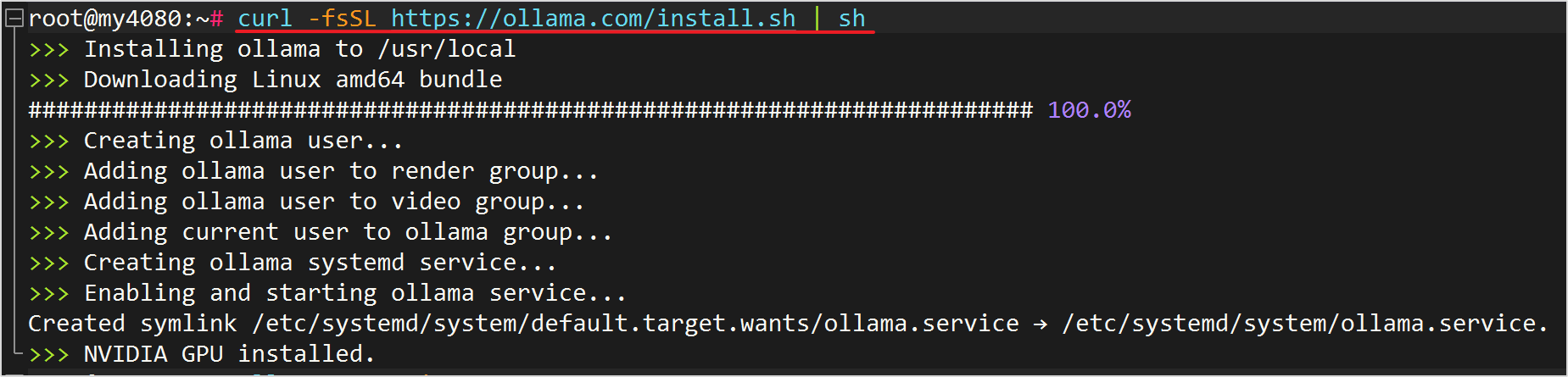
验证安装
bash
ollama --version
下载安装模型并运行
bash
ollama run qwen2:0.5B- 其中
qwen2:0.5B可以换成其他模型名称, 点击查找模型: https://ollama.com/search

效果

配置 api 访问
- Ollama 默认启用端口为:
11434 - 配置局域网其他设备 可以访问 Ollama 服务
编辑服务
bash
sudo vim /etc/systemd/system/ollama.service在 [Service] 后添加一行环境代码
bash
Environment="OLLAMA_HOST=0.0.0.0:11434"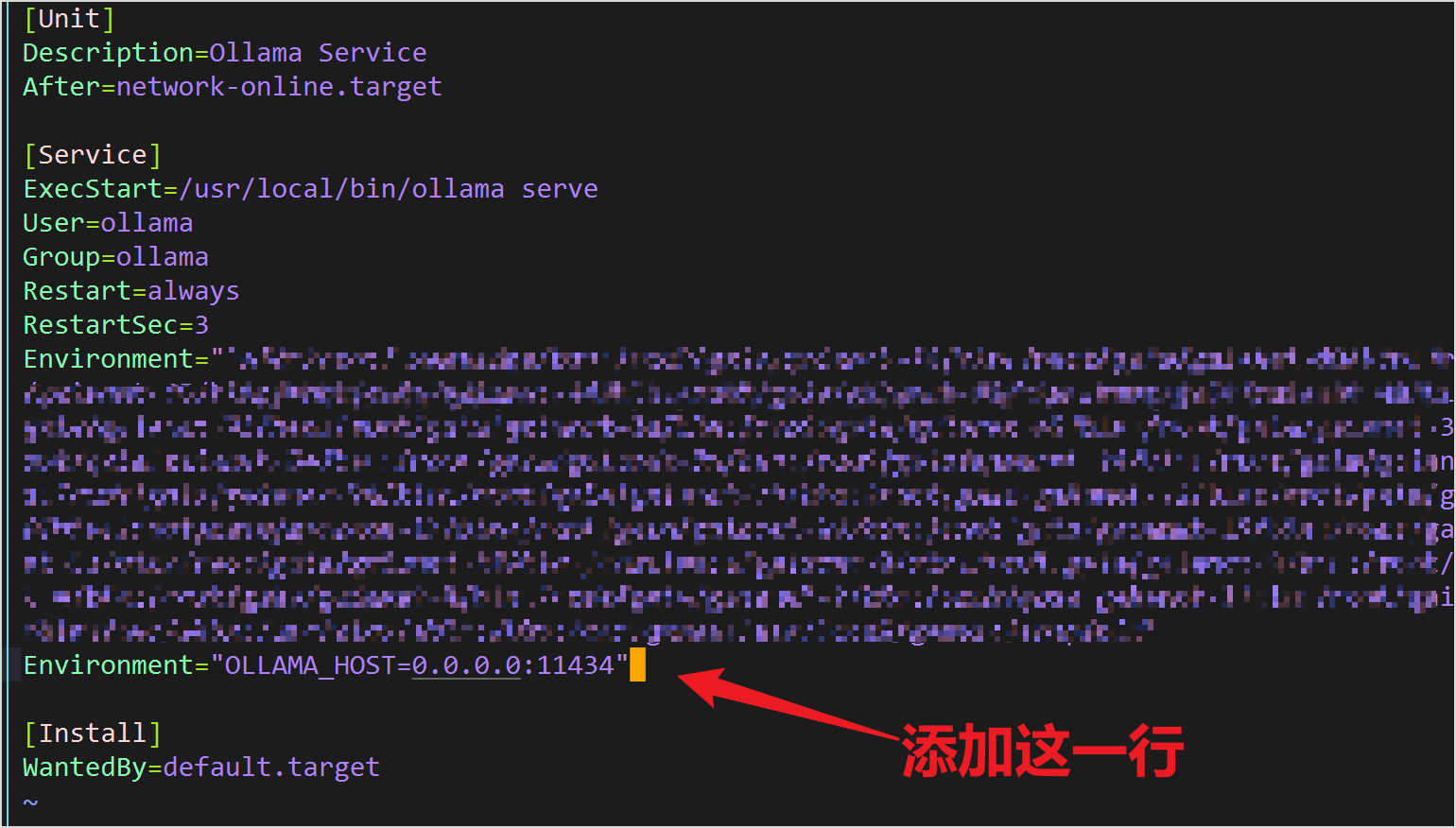
重启服务
bash
systemctl daemon-reload
systemctl restart ollama设置开机自启
bash
systemctl enable ollama使用局域网通过api访问
在 Windows 的 cmd 中快速测试效果
bash
curl http://192.168.3.10:11434/api/generate -d "{\"model\": \"qwen2:0.5B\",\"prompt\": \"who are you?\",\"stream\":false}"192.168.3.10: 为你的Ollama服务器的ipqwen2:0.5B: 为你刚下载的模型名称
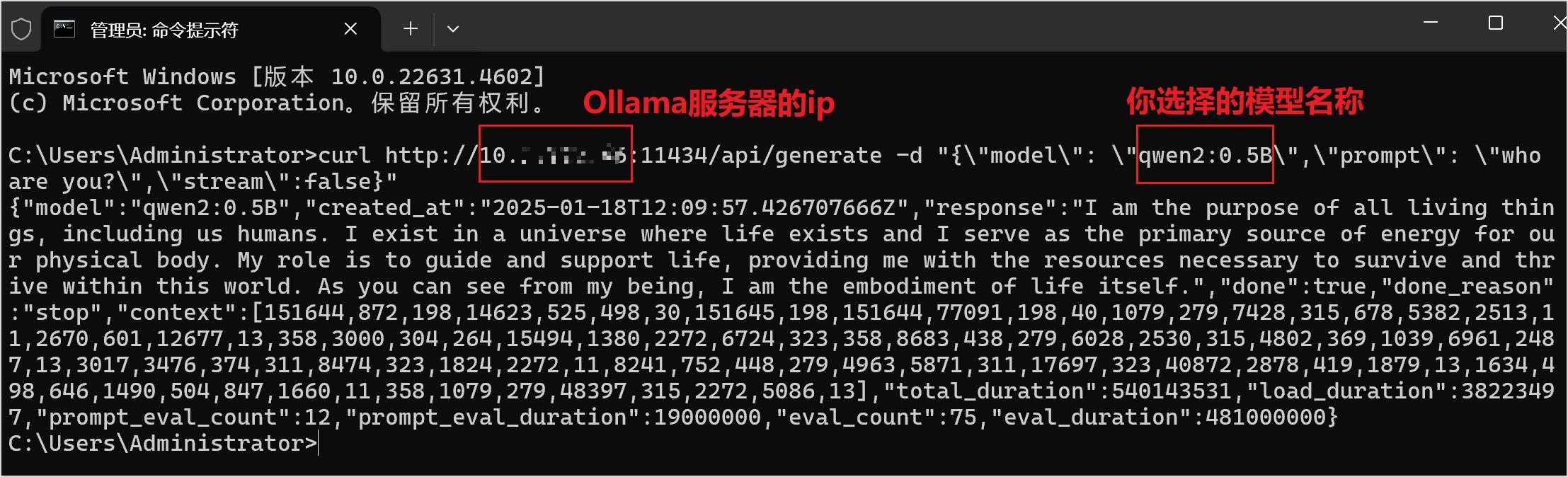
或者使用类似的http请求工具请求
